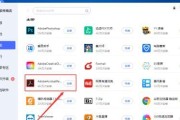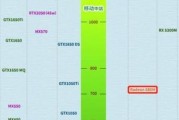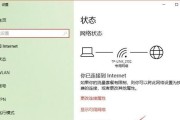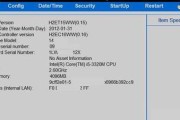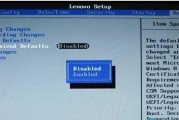拥有联想笔记本电脑的用户,有时需要使用CD或DVD驱动器来安装软件、播放光碟或进行数据备份等操作。本文将为您提供一份详细的联想笔记本放入光碟的操作步骤,即使您是电脑初学者,也能轻松掌握。
一、确认您的联想笔记本具备光驱功能
在开始之前,首先需要确认您的联想笔记本是否配备有光驱。绝大多数的联想笔记本都配有内置光驱,但随着轻薄化的设计趋势,部分型号如Yoga系列或ThinkPadX1Carbon等高端系列可能会省略光驱。如果您的笔记本没有内置光驱,您可以考虑使用外置USB光驱。
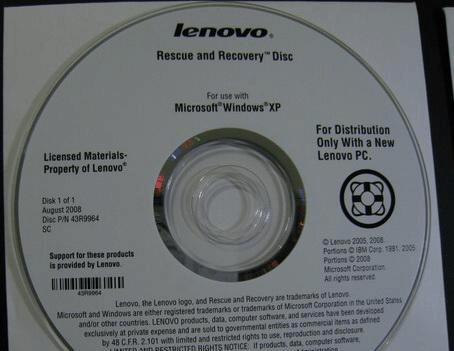
二、准备光碟与物理连接
1.光碟:请确保您需要使用的光碟完好无损,没有划痕或污渍。
2.打开光驱托盘:通常情况下,笔记本侧面或前面会有一个小孔或按钮,使用附带的光盘或细小的物体按压此孔或按钮,光驱托盘会自动弹出。
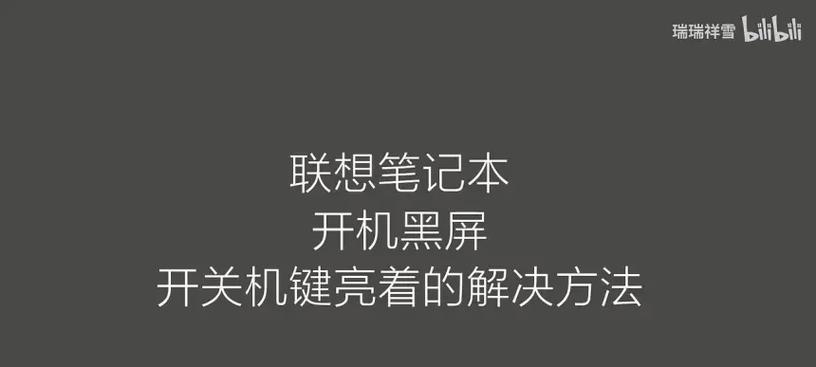
三、放入光碟的详细步骤
1.插入光碟:轻轻地将光碟有标签的一面朝上,光滑的一面朝下,放入托盘中。注意光碟不要倾斜或反向插入,以免损坏机器。
2.关闭托盘:将光碟平稳地放置后,轻推托盘直至它自动闭合。
3.等待系统识别:系统将会自动检测到光碟的插入,并弹出相应的操作界面。

四、在Windows系统中使用光碟
1.自动播放设置:当光碟成功被系统识别后,通常会弹出一个自动播放窗口,您可以根据提示选择相应的操作。
2.手动打开:如果自动播放没有启动,您也可以手动打开“我的电脑”,找到光驱图标,双击打开即可看到光碟内容。
五、在Mac系统中使用光碟
1.自动播放:在Mac系统中,当光碟被识别时,通常会有一个弹窗出现,您可以选择打开。
2.手动打开:若未自动弹出,您可以打开Finder,找到左侧设备栏下的光驱图标,双击打开。
六、常见问题与解决方法
1.光驱无法弹出:可能是驱动或硬件故障。此时可以通过重启电脑或更新光驱驱动来尝试解决。
2.光碟识别失败:请检查光碟是否太脏或有破损。若无问题,重启电脑或重新插入光碟。
七、维护与安全提示
在光驱使用结束后,确保在电脑的安全选项中安全弹出光碟,以避免数据损坏。
不要强行关闭正在读取的光驱托盘,这样可能会损坏光盘或光驱。
八、结语
本文为联想笔记本用户提供了简单明了的放入光碟操作步骤,包括检查电脑配置、物理连接、系统操作以及常见问题的解决方案。通过这些指导,即便是电脑新手也能迅速熟悉如何在联想笔记本上使用光碟功能。希望这些信息对您有所帮助,享受使用联想笔记本带来的便利。
标签: #联想笔记本